
文章目录
二、高级篇(大厂进阶)
5.Docker-compose容器编排
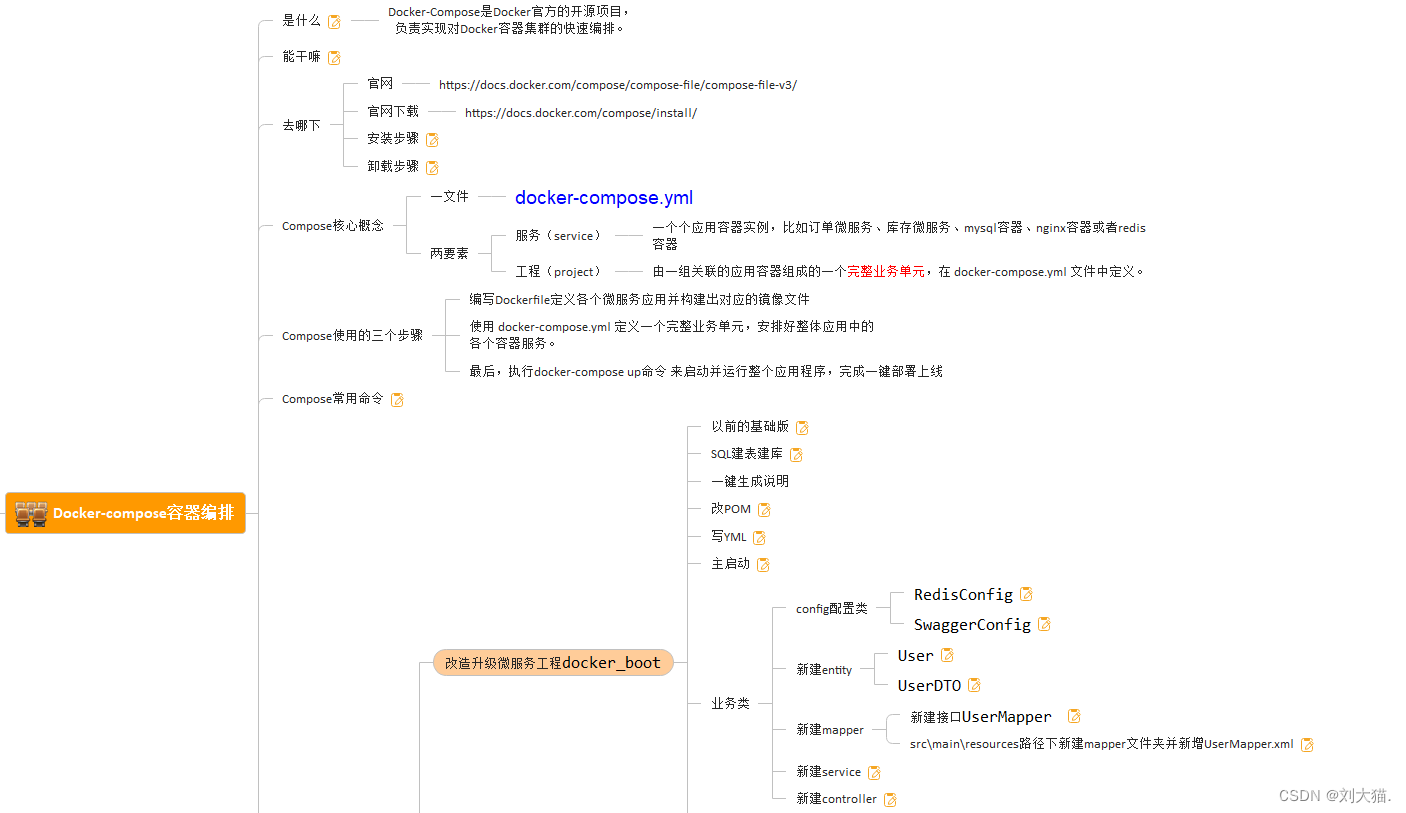
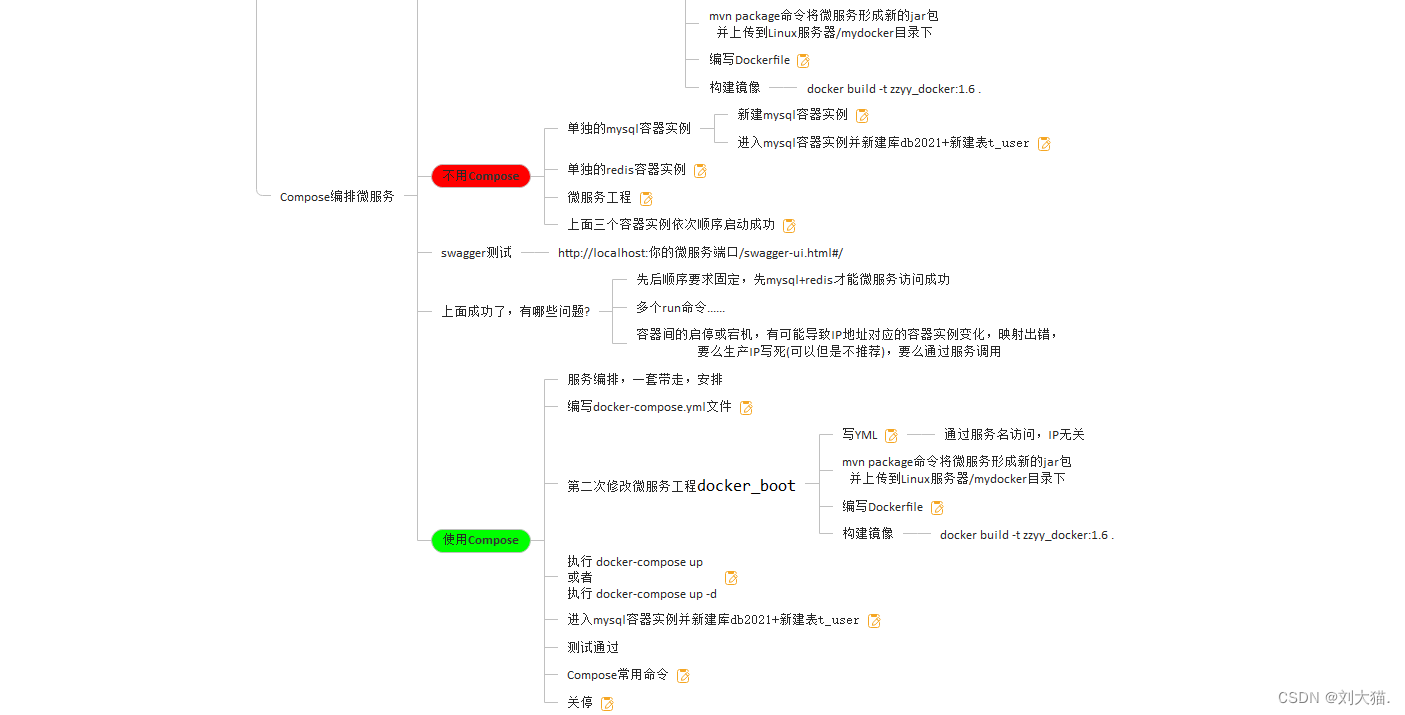
5.1是什么
Docker-Compose是Docker官方的开源项目,负责实现对Docker容器集群的快速编排。

5.2能干嘛

5.3去哪下

- 官网
https://docs.docker.com/compose/compose-file/compose-file-v3/
- 官网下载
https://docs.docker.com/compose/install/
- 安装步骤
curl -L "https://github.com/docker/compose/releases/download/1.29.2/docker-compose-$(uname -s)-$(uname -m)" -o /usr/local/bin/docker-compose
chmod +x /usr/local/bin/docker-compose
docker-compose --version
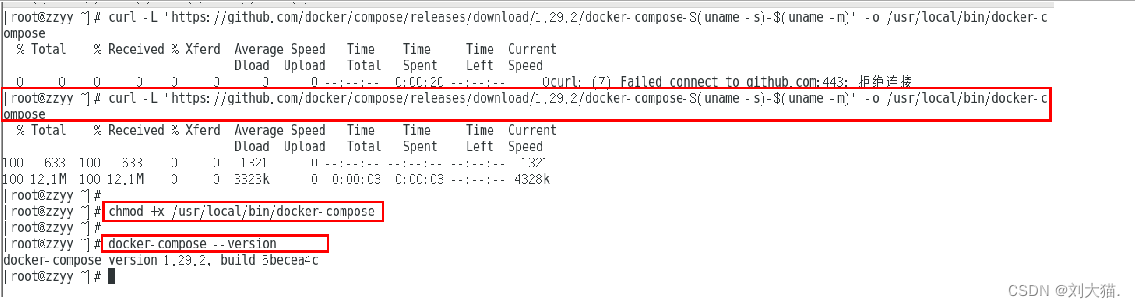
- 卸载步骤
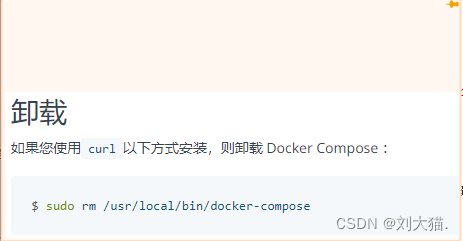
5.4 Compose核心概念

5.5 Compose使用的三个步骤

5.6 Compose常用命令
Compose常用命令
docker-compose -h # 查看帮助
docker-compose up # 启动所有docker-compose服务
docker-compose up -d # 启动所有docker-compose服务并后台运行
docker-compose down # 停止并删除容器、网络、卷、镜像。
docker-compose exec yml里面的服务id # 进入容器实例内部 docker-compose exec docker-compose.yml文件中写的服务id /bin/bash
docker-compose ps # 展示当前docker-compose编排过的运行的所有容器
docker-compose top # 展示当前docker-compose编排过的容器进程
docker-compose logs yml里面的服务id # 查看容器输出日志
docker-compose config # 检查配置
docker-compose config -q # 检查配置,有问题才有输出
docker-compose restart # 重启服务
docker-compose start # 启动服务
docker-compose stop # 停止服务
5.7 Compose编排微服务
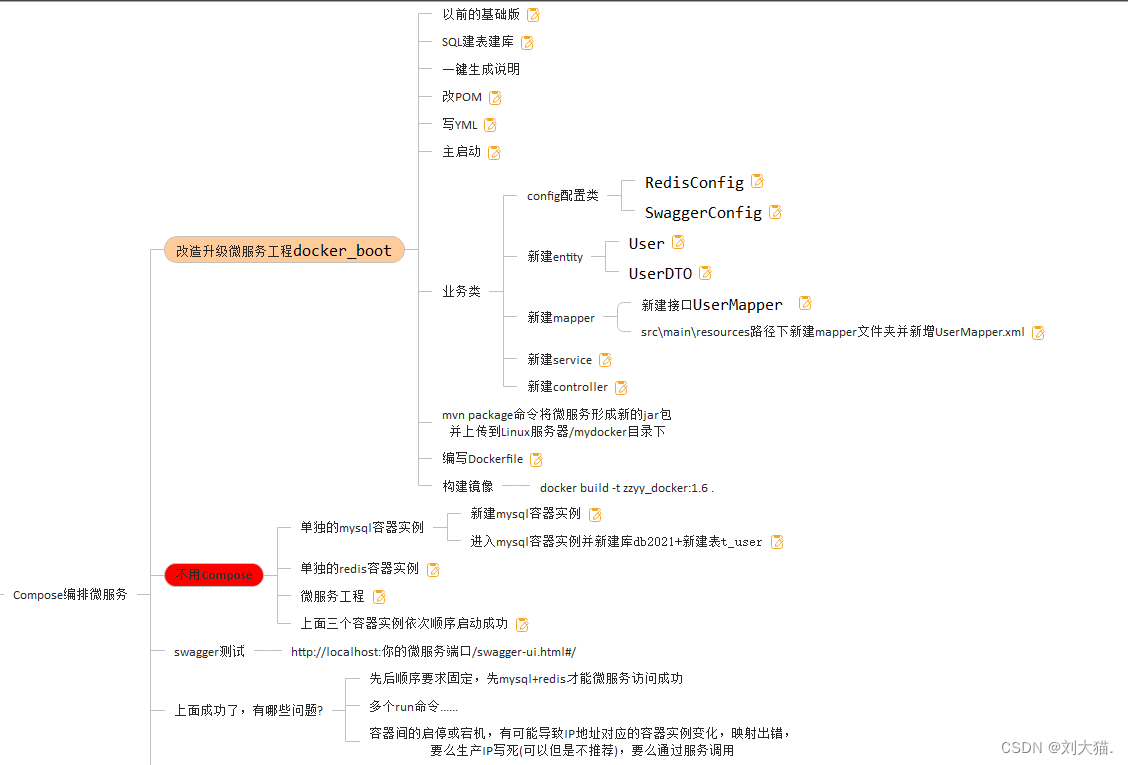
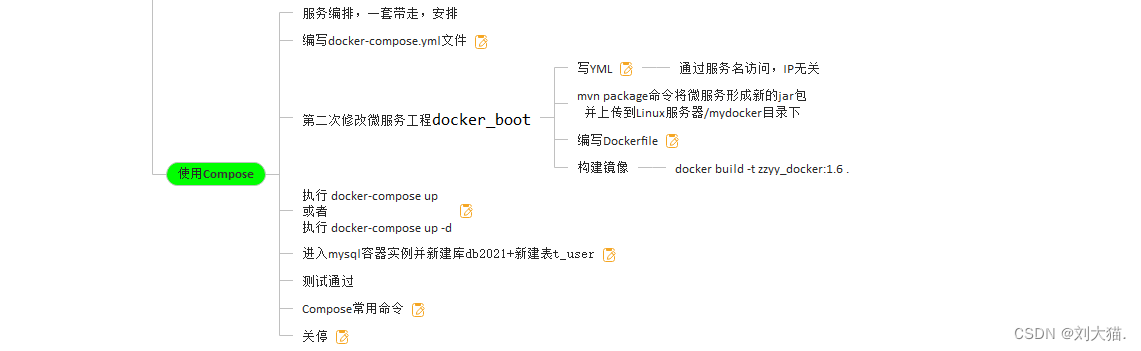
5.7.1改造升级微服务工程docker_boot
- 随便创建个springboot项目,项目使用redis和mysql,编写查询和添加功能即可
- mvn package命令将微服务形成新的jar包,并上传到Linux服务器/mydocker目录下
- 编写Dockerfile
# 基础镜像使用java
FROM java:8
# 作者
MAINTAINER zzyy
# VOLUME 指定临时文件目录为/tmp,在主机/var/lib/docker目录下创建了一个临时文件并链接到容器的/tmp
VOLUME /tmp
# 将jar包添加到容器中并更名为zzyy_docker.jar
ADD docker_boot-0.0.1-SNAPSHOT.jar zzyy_docker.jar
# 运行jar包
RUN bash -c 'touch /zzyy_docker.jar'
ENTRYPOINT ["java","-jar","/zzyy_docker.jar"]
#暴露6001端口作为微服务
EXPOSE 6001
- 构建镜像
执行命令:docker build -t zzyy_docker:1.6 .
5.7.2不用Compose

- 单独的mysql容器实例-新建mysql容器实例
docker run -p 3306:3306 --name mysql57 --privileged=true -v /zzyyuse/mysql/conf:/etc/mysql/conf.d -v /zzyyuse/mysql/logs:/logs -v /zzyyuse/mysql/data:/var/lib/mysql -e MYSQL_ROOT_PASSWORD=123456 -d mysql:5.7
- 单独的mysql容器实例-进入mysql容器实例并新建库db2021+新建表t_user
docker exec -it mysql57 /bin/bash
mysql -uroot -p
create database db2021;
use db2021;
CREATE TABLE `t_user` (
`id` INT(10) UNSIGNED NOT NULL AUTO_INCREMENT,
`username` VARCHAR(50) NOT NULL DEFAULT '' COMMENT '用户名',
`password` VARCHAR(50) NOT NULL DEFAULT '' COMMENT '密码',
`sex` TINYINT(4) NOT NULL DEFAULT '0' COMMENT '性别 0=女 1=男 ',
`deleted` TINYINT(4) UNSIGNED NOT NULL DEFAULT '0' COMMENT '删除标志,默认0不删除,1删除',
`update_time` TIMESTAMP NOT NULL DEFAULT CURRENT_TIMESTAMP ON UPDATE CURRENT_TIMESTAMP COMMENT '更新时间',
`create_time` TIMESTAMP NOT NULL DEFAULT CURRENT_TIMESTAMP COMMENT '创建时间',
PRIMARY KEY (`id`)
) ENGINE=INNODB AUTO_INCREMENT=1 DEFAULT CHARSET=utf8mb4 COMMENT='用户表';
- 单独的redis容器实例
docker run -p 6379:6379 --name redis608 --privileged=true -v /app/redis/redis.conf:/etc/redis/redis.conf -v /app/redis/data:/data -d redis:6.0.8 redis-server /etc/redis/redis.conf
- 微服务工程
docker run -d -p 6001:6001 zzyy_docker:1.6
- 上面三个容器实例依次顺序启动成功

5.7.3swagger测试
- swagger测试
http://localhost:你的微服务端口/swagger-ui.html#/
5.7.4上面成功了,有哪些问题?

5.7.5使用Compose
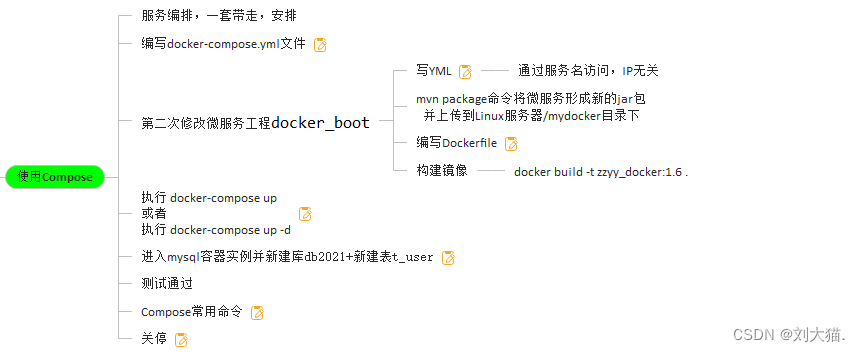
- 编写docker-compose.yml文件
version: "3"
services:
microService:
image: zzyy_docker:1.6
container_name: ms01
ports:
- "6001:6001"
volumes:
- /app/microService:/data
networks:
- atguigu_net
depends_on:
- redis
- mysql
redis:
image: redis:6.0.8
ports:
- "6379:6379"
volumes:
- /app/redis/redis.conf:/etc/redis/redis.conf
- /app/redis/data:/data
networks:
- atguigu_net
command: redis-server /etc/redis/redis.conf
mysql:
image: mysql:5.7
environment:
MYSQL_ROOT_PASSWORD: '123456'
MYSQL_ALLOW_EMPTY_PASSWORD: 'no'
MYSQL_DATABASE: 'db2021'
MYSQL_USER:
MYSQL_PASSWORD:
ports:
- "3306:3306"
volumes:
- /app/mysql/db:/var/lib/mysql
- /app/mysql/conf/my.cnf:/etc/my.cnf
- /app/mysql/init:/docker-entrypoint-initdb.d
networks:
- atguigu_net
command: --default-authentication-plugin=mysql_native_password #解决外部无法访问
networks:
atguigu_net:
- 第二次修改微服务工程docker_boot-写YML-通过服务名访问,IP无关
把springboot项目配置文件中数据库的ip换为mysql,redis的ip换为redis
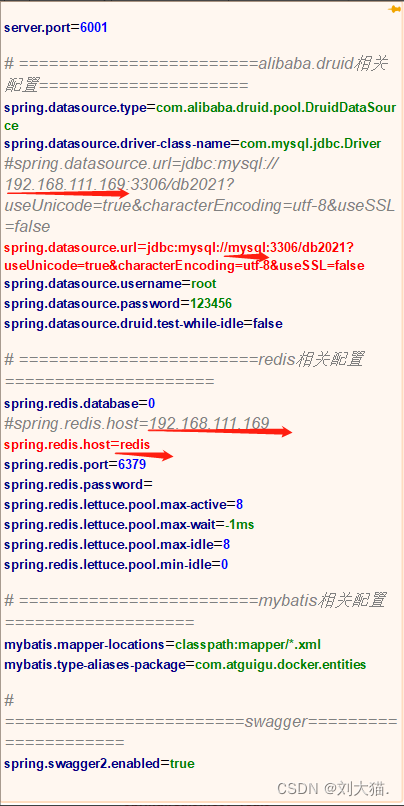
- 第二次修改微服务工程docker_boot-mvn package命令将微服务形成新的jar包,并上传到Linux服务器/mydocker目录下
- 第二次修改微服务工程docker_boot-编写Dockerfile
# 基础镜像使用java
FROM java:8
# 作者
MAINTAINER zzyy
# VOLUME 指定临时文件目录为/tmp,在主机/var/lib/docker目录下创建了一个临时文件并链接到容器的/tmp
VOLUME /tmp
# 将jar包添加到容器中并更名为zzyy_docker.jar
ADD docker_boot-0.0.1-SNAPSHOT.jar zzyy_docker.jar
# 运行jar包
RUN bash -c 'touch /zzyy_docker.jar'
ENTRYPOINT ["java","-jar","/zzyy_docker.jar"]
#暴露6001端口作为微服务
EXPOSE 6001
- 第二次修改微服务工程docker_boot-构建镜像
执行命令:docker build -t zzyy_docker:1.6 .
- 执行 docker-compose up或者执行 docker-compose up -d


- 进入mysql容器实例并新建库db2021+新建表t_user
docker exec -it 容器实例id /bin/bash
mysql -uroot -p
create database db2021;
use db2021;
CREATE TABLE `t_user` (
`id` INT(10) UNSIGNED NOT NULL AUTO_INCREMENT,
`username` VARCHAR(50) NOT NULL DEFAULT '' COMMENT '用户名',
`password` VARCHAR(50) NOT NULL DEFAULT '' COMMENT '密码',
`sex` TINYINT(4) NOT NULL DEFAULT '0' COMMENT '性别 0=女 1=男 ',
`deleted` TINYINT(4) UNSIGNED NOT NULL DEFAULT '0' COMMENT '删除标志,默认0不删除,1删除',
`update_time` TIMESTAMP NOT NULL DEFAULT CURRENT_TIMESTAMP ON UPDATE CURRENT_TIMESTAMP COMMENT '更新时间',
`create_time` TIMESTAMP NOT NULL DEFAULT CURRENT_TIMESTAMP COMMENT '创建时间',
PRIMARY KEY (`id`)
) ENGINE=INNODB AUTO_INCREMENT=1 DEFAULT CHARSET=utf8mb4 COMMENT='用户表';
- 测试通过
- Compose常用命令
Compose常用命令
docker-compose -h # 查看帮助
docker-compose up # 启动所有docker-compose服务
docker-compose up -d # 启动所有docker-compose服务并后台运行
docker-compose down # 停止并删除容器、网络、卷、镜像。
docker-compose exec yml里面的服务id # 进入容器实例内部 docker-compose exec docker-compose.yml文件中写的服务id /bin/bash
docker-compose ps # 展示当前docker-compose编排过的运行的所有容器
docker-compose top # 展示当前docker-compose编排过的容器进程
docker-compose logs yml里面的服务id # 查看容器输出日志
dokcer-compose config # 检查配置
dokcer-compose config -q # 检查配置,有问题才有输出
docker-compose restart # 重启服务
docker-compose start # 启动服务
docker-compose stop # 停止服务
- 关停
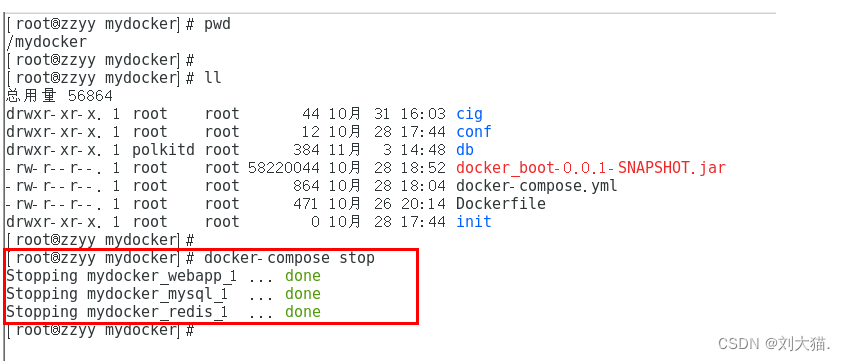
注意点1:
docker-compose.yml文件内容器加载顺序由depends_on控制,案例里会先启动redis -> mysql -> 微服务
注意点2:
docker-compose.yml文件编排好后,最后执行命令:docker-compose up -d时就是把文件内命令转化为你认识的一条条类似docker run -d -p 6379:6379 redis:6.0.8这样的命令进行操作
注意点3:
有一个重要的检查docker-compose.yml文件编写是否语法有误的命令:dokcer-compose config -q # 检查配置,有问题才有输出
本人其他相关文章链接
1.《docker高级篇(大厂进阶):1.Docker复杂安装详说》包括:安装mysql主从复制、安装redis集群
2.《docker高级篇(大厂进阶):2.DockerFile解析》包括:是什么、DockerFile构建过程解析、DockerFile常用保留字指令、案例、小总结
3.《docker高级篇(大厂进阶):3.Docker微服务实战》
4.《docker高级篇(大厂进阶):4.Docker网络》包括:是什么、常用基本命令、能干嘛、网络模式、docker平台架构图解
5.《docker高级篇(大厂进阶):5.Docker-compose容器编排》包括是什么能干嘛去哪下、Compose核心概念、Compose使用三个步骤、Compose常用命令、Compose编排微服务
6.《docker高级篇(大厂进阶):6.Docker轻量级可视化工具Portainer》
7.《docker高级篇(大厂进阶):7.Docker容器监控之CAdvisor+InfluxDB+Granfana》包括:原生命令、是什么、compose容器编排,一套带走
8.docker基础篇:安装tomcat
9.docker基础篇:安装mysql单机版
10.docker基础篇:安装redis单机版
11.docker高级篇(大厂进阶):安装mysql主从复制
12.docker高级篇(大厂进阶):安装redis集群